随着Windows10的推出,越来越多的用户希望将其安装到自己的联想电脑上。而使用U盘作为安装介质,不仅速度快,还可以方便地在不同设备之间安装。本文将为大家介绍如何使用U盘安装联想win10系统的详细步骤。

准备工作
在开始安装前,您需要准备好以下物品和文件:U盘(容量不小于8GB),一个可用的计算机,联想win10系统镜像文件。
下载联想win10系统镜像文件
您需要从联想官网或其他可靠来源下载适用于您的联想电脑的win10系统镜像文件。确保选择正确的版本并记下文件的存储位置。
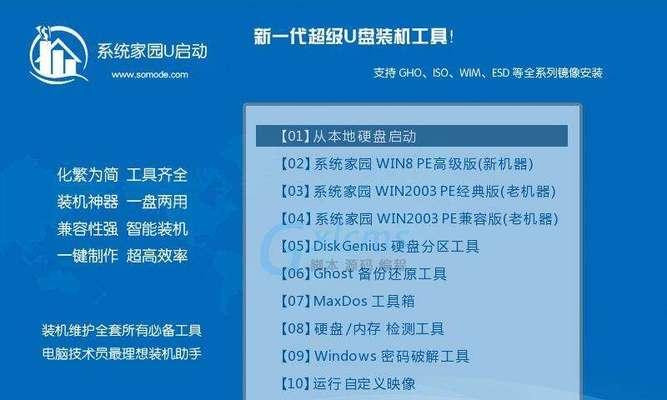
插入U盘并格式化
将U盘插入电脑的USB接口,然后打开“我的电脑”,右键点击U盘所对应的驱动器,选择“格式化”。在弹出的对话框中,选择文件系统为NTFS,并确保勾选了“快速格式化”选项,最后点击“开始”按钮。
创建可启动U盘
打开浏览器,搜索并下载一个叫做“Rufus”的工具。运行该工具后,在“设备”下拉菜单中选择您的U盘。接下来,在“引导选择”栏目中,点击右侧的磁盘图标,选择之前下载好的联想win10系统镜像文件。点击“开始”按钮创建可启动U盘。
设置电脑启动顺序
重启您的联想电脑,并在开机时按下相应的快捷键进入BIOS设置界面。找到“启动顺序”或“BootSequence”选项,并将U盘设置为首选启动设备。
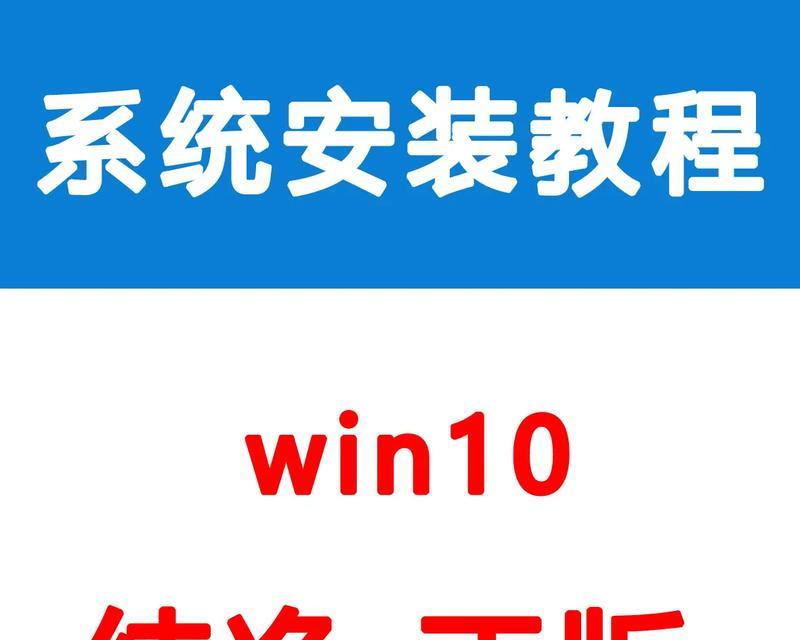
安装联想win10系统
保存BIOS设置并重启电脑,此时系统将从U盘中启动。根据屏幕上的提示,选择语言、时区和键盘布局等选项。接下来,点击“安装”按钮开始安装联想win10系统。
选择安装类型
在安装过程中,您将被要求选择安装类型。如果您是首次安装win10系统,选择“自定义”,然后点击“下一步”。如果您已经有一个旧版本的Windows系统,并希望保留个人文件和应用程序,请选择“升级”。
选择安装位置
在下一个界面上,您需要选择要安装win10系统的磁盘分区。如果您只有一个分区,请直接点击“下一步”进行安装。如果有多个分区,请选择一个空闲的分区进行安装。
等待安装完成
点击“下一步”按钮后,系统会开始安装联想win10系统。整个过程可能需要一些时间,请耐心等待。
设置个人偏好
安装完成后,系统会要求您设置个人偏好,例如账户类型、网络连接和隐私设置等。请根据您的需求进行相应的设置。
安装驱动程序
联想win10系统安装完成后,您可能需要安装一些设备驱动程序以确保电脑正常运行。您可以从联想官网下载相应的驱动程序,并按照提示进行安装。
更新系统
完成驱动程序的安装后,建议您立即更新系统。打开“设置”应用,点击“更新和安全”,然后选择“检查更新”。根据系统提示,下载并安装最新的更新。
安装常用软件
系统更新完成后,您可以根据需要安装一些常用软件,如浏览器、办公套件等。在下载和安装软件时,请确保从官方或可信的来源获取。
备份重要数据
在使用联想win10系统之前,建议您备份重要的个人文件和数据。这样,即使系统出现故障,您也能够轻松恢复数据。
享受联想win10系统
恭喜您成功安装了联想win10系统!现在,您可以尽情享受win10带来的新特性和优化了的用户体验了。
通过本文的详细步骤,您可以轻松地使用U盘安装联想win10系统。请确保按照每个步骤操作,并注意备份重要数据。祝您安装成功并享受win10系统的强大功能!




